
स्लेज कनेक्ट की तरह कीपैड लॉक होने के बारे में महान बात यह है कि आपको शारीरिक कुंजी की बिल्कुल भी आवश्यकता नहीं है। इसके बजाय, आप बस एक कुंजी कोड (उर्फ उपयोगकर्ता कोड) में प्रवेश करते हैं और आप दौड़ से दूर हो जाते हैं। स्लैज कनेक्ट स्मार्ट लॉक के लिए कुंजी कोड बनाने और प्रबंधित करने का तरीका यहां बताया गया है, दोनों लॉक पर ही और आपके फोन पर।
सम्बंधित: स्लैज कनेक्ट स्मार्ट लॉक को कैसे स्थापित करें और सेट करें
शुरू करने से पहले, आपको अपने लॉक के प्रोग्रामिंग कोड को जानना होगा, जो कि यूनिट के आंतरिक भाग के पीछे पाया जा सकता है। पहली बार में लॉक स्थापित करने से पहले आपको इसे नीचे लिख देना चाहिए था, लेकिन यदि ऐसा नहीं है, तो आपको इसे अलग से ले जाने और प्रोग्रामिंग कोड लिखने की आवश्यकता नहीं होगी। यह लॉक को प्रोग्रामिंग मोड में डालने के लिए आवश्यक है, जो आपको लॉक की सेटिंग्स को बदलने और प्रबंधित करने की अनुमति देता है।

उपयोगकर्ता कोड कैसे जोड़ें
स्लेज कनेक्ट बॉक्स के बाहर कुछ डिफ़ॉल्ट कोड के साथ आता है, लेकिन इसका उपयोग करने के लिए अपने स्वयं के कोड के साथ आना सबसे अच्छा है।
आरंभ करने के लिए, अपना दरवाजा खोलें और डेडबॉल को बढ़ाएं ताकि यह बंद स्थिति में हो (आप इस तरह से सभी प्रोग्रामिंग शुरू कर देंगे)। वहां से, कीपैड के शीर्ष पर Schlage बटन दबाएं और फिर अपने छह अंकों के प्रोग्रामिंग कोड में प्रवेश करें (फिर, आप इस तरह से सभी प्रोग्रामिंग शुरू करेंगे)।

स्लेज बटन को दबाने और अपने प्रोग्रामिंग कोड में प्रवेश करने के बाद, "1" दबाएं और फिर नए उपयोगकर्ता कोड में प्रवेश करें जिसे आप दो बार उपयोग करना चाहते हैं। इसलिए यदि आप अपना नया उपयोगकर्ता कोड 1234 चाहते थे, तो आप 12341234 में प्रवेश करेंगे। (ध्यान दें: कृपया अपने दरवाजे के कोड के रूप में 1234 का उपयोग न करें।)
सफल होने पर, हरे रंग का चेकमार्क दो बार झपकेगा और आप दो बीप भी सुनेंगे। यदि आपको लाल X मिलता है, तो प्रारंभ करने के लिए Schlage बटन दबाएं।
अपने फ़ोन का उपयोग करके एक उपयोगकर्ता कोड जोड़ने के लिए, आपको पहले स्मार्ट लॉक को स्मार्तोम हब से कनेक्ट करना होगा। मेरे मामले में, मैं का उपयोग कर रहा हूँ कहां का प्यार है विंक ऐप के साथ। पर एक नज़र डालें हमारे सेटअप गाइड यह कैसे करना है। आप एक अलग हब का उपयोग कर सकते हैं, और इसे कुछ इसी तरह की प्रक्रिया का पालन करना चाहिए।
ऐप में अपना लॉक चुनें और फिर दाईं ओर स्थित तीर पर टैप करें।
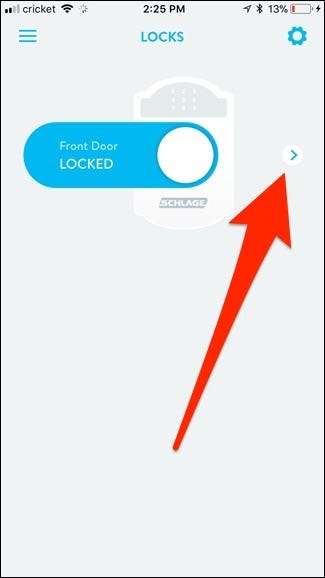
जारी रखने से पहले आपको अपने विंक पासवर्ड में प्रवेश करना पड़ सकता है, लेकिन एक बार ऐसा हो जाने के बाद, आप उपयोगकर्ता कोड स्क्रीन पर पहुंच जाएंगे। "उपयोगकर्ता कोड जोड़ें" पर टैप करें।
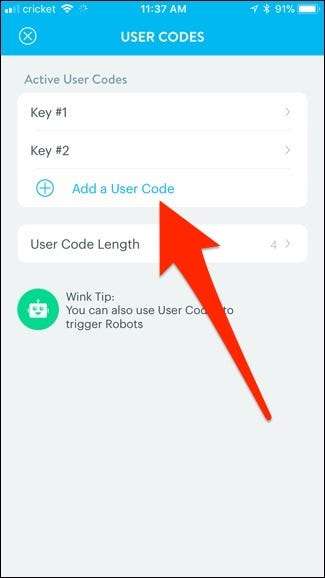
नए उपयोगकर्ता कोड में टाइप करें। पुष्टि करने के लिए आपको दो बार प्रवेश करना होगा।

उसके बाद, उपयोगकर्ता कोड को एक नाम दें, साथ ही एक अनुस्मारक भी दें यदि आपको कभी भी निकट भविष्य में इसे हटाने की आवश्यकता हो। फिर "किया" मारा।
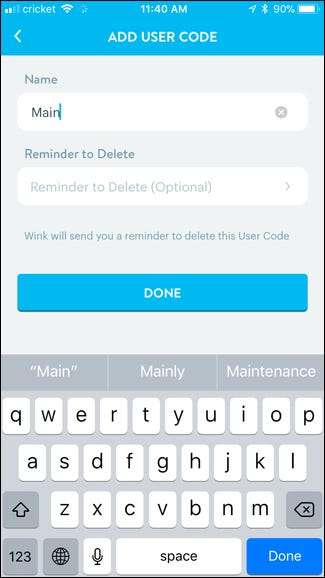
यूजर कोड को कैसे डिलीट करें
लॉक पर एक उपयोगकर्ता कोड को हटाने के लिए, प्रोग्रामिंग कोड के बाद Schlage बटन दबाएं, और फिर "2" दबाएं।
उसके बाद, उपयोगकर्ता कोड दर्ज करें जिसे आप दो बार हटाना चाहते हैं। सफल होने पर, आपको एक निमिष हरा चेकमार्क और दो बीप मिलेंगे।
आप Schlage बटन दबाकर एक बार में सभी उपयोगकर्ता कोड हटा सकते हैं, प्रोग्रामिंग कोड में प्रवेश कर सकते हैं, "6" दबा सकते हैं, और फिर प्रोग्रामिंग कोड में प्रवेश कर सकते हैं। जब तक आप एक नया उपयोगकर्ता कोड नहीं बनाते हैं, तब तक आपको उपयोगकर्ता कोड के साथ अपना दरवाजा खोलने से रोका जाएगा।
अपने फ़ोन पर उपयोगकर्ता कोड को हटाने के लिए, लॉक के उपयोगकर्ता कोड तक पहुँचने के लिए दाईं ओर स्थित तीर पर टैप करें। वहां से, उस उपयोगकर्ता कोड पर टैप करें जिसे आप हटाना चाहते हैं।
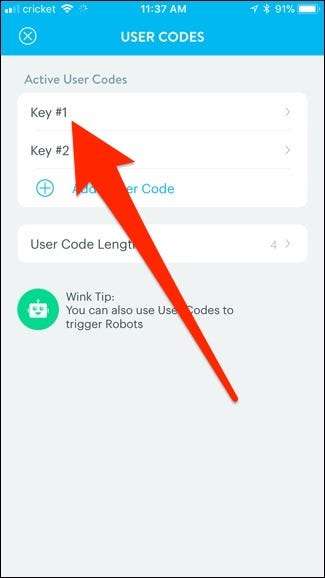
फिर "यह कोड हटाएं" टैप करें।
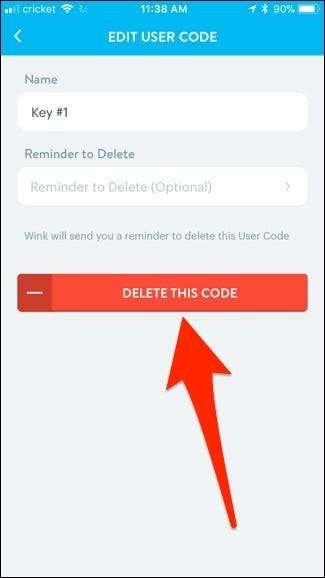
उपयोगकर्ता कोड लंबाई कैसे बदलें
स्लेज कनेक्ट आपको चार अंकों के उपयोगकर्ता कोड से आठ अंकों के उपयोगकर्ता कोड तक कहीं भी उपयोग करने की अनुमति देता है। हालांकि, ध्यान रखें कि उपयोगकर्ता कोड की लंबाई बदलने से सभी वर्तमान उपयोगकर्ता कोड भी मिट जाएंगे, इसलिए ऐसा करने के बाद आपको नए कोड बनाने होंगे।
लंबाई बदलने के लिए, Schlage बटन दबाएं, "8" के बाद प्रोग्रामिंग कोड दर्ज करें, और फिर कीपैड पर उस नंबर को हिट करें जो उस लंबाई से मेल खाती है जिसे आप उपयोग करना चाहते हैं (आप इस नंबर को दो बार दबाएं)। इसलिए यदि आप छह अंकों के उपयोगकर्ता कोड चाहते हैं, तो आप 66 दबाएंगे। यदि सफल हो, तो आपको एक निमिष हरा चेकमार्क मिलेगा और दो टैप करने होंगे।
अपने फोन पर उपयोगकर्ता कोड की लंबाई को बदलने के लिए, लॉक के उपयोगकर्ता कोड तक पहुंचने के लिए दाईं ओर स्थित तीर पर टैप करें और "उपयोगकर्ता कोड लंबाई" का चयन करें।
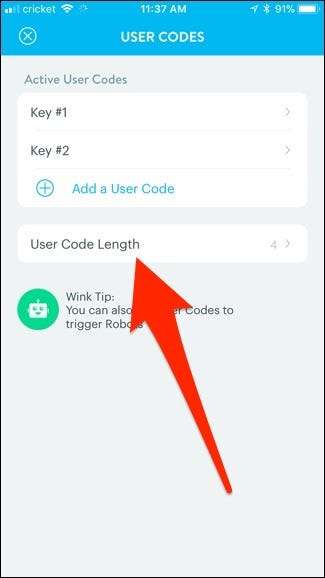
चार और आठ के बीच एक संख्या का चयन करें और फिर "उपयोगकर्ता कोड लंबाई निर्धारित करें" पर टैप करें।

याद रखें, यह सभी वर्तमान उपयोगकर्ता कोड हटा देगा, इसलिए आपको ऐसा करने पर वापस जाने और नए बनाने की आवश्यकता होगी।







